Uanset om du arbejder på et webprojekt eller et printprojekt, tilbyder Microsoft Designer dig forskellige ekportmuligheder, der er lette at forstå. I denne vejledning lærer du, hvordan du kan downloade dine designs i forskellige formater for at kunne udnytte dem optimalt til forskellige formål. Du vil opdage, hvilke formater der er tilgængelige, og hvordan du bedst kan bruge dem for at opnå de bedst mulige resultater.
Vigtigste erkendelser
- Microsoft Designer muliggør eksport i formaterne PNG, JPEG og PDF.
- Eksport som PNG tillader gennemsigtige baggrunde, mens JPEG altid har en baggrund.
- Videoer kan også eksporteres i MP4-format.
- Du kan også generere designs som QR-koder.
Trin-for-trin vejledning
For at udnytte Microsoft Designer bedst muligt, skal du følge disse enkle trin:
Trin 1: Valg af eksportmuligheder
Åbn Microsoft Designer og indlæs det design, du ønsker at eksportere. Klik på download-knappen i den øverste menulinje. Et vindue åbner med flere muligheder, som f.eks. PNG, JPEG og PDF.
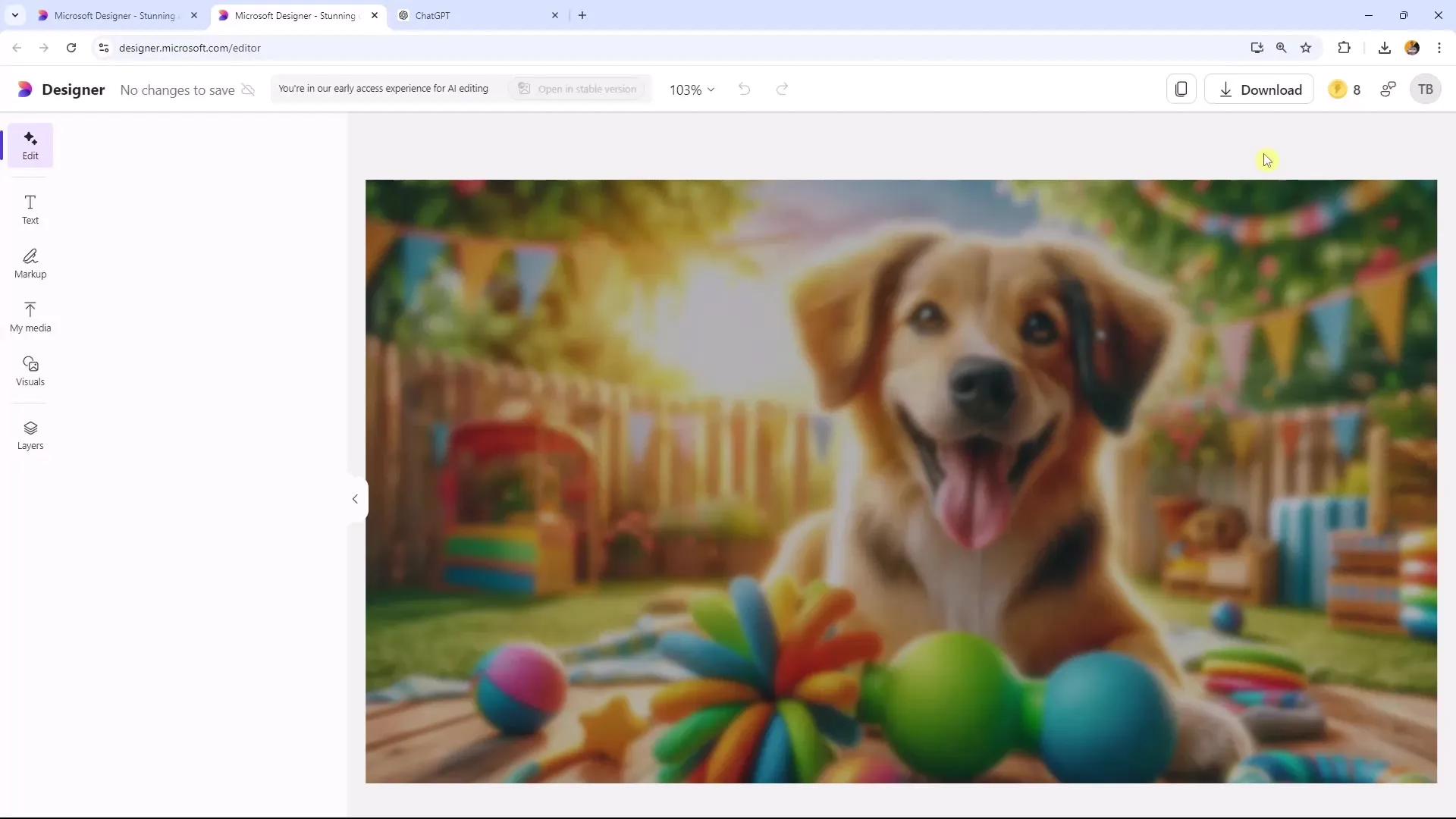
Trin 2: Forståelse af formaterne
Her er en kort oversigt over de tilgængelige formater:
- PNG: Understøtter gennemsigtige baggrunde og tilbyder en bedre billedkvalitet.
- JPEG: Har altid en hvid baggrund og egner sig mindre til designs, hvor baggrunden skal være gennemsigtig.
- PDF: Tilbyder en mindre filstørrelse, hvilket er nyttigt, hvis pladsen er vigtig.
Trin 3: Brug af gennemsigtig baggrund til PNG
Hvis du vil oprette et billede med en gennemsigtig baggrund, skal du vælge PNG-formatet. Microsoft Designer tilbyder muligheden for automatisk at fjerne baggrunden, hvilket er særligt nyttigt, hvis du ønsker at bruge et billede af en person eller et dyr.
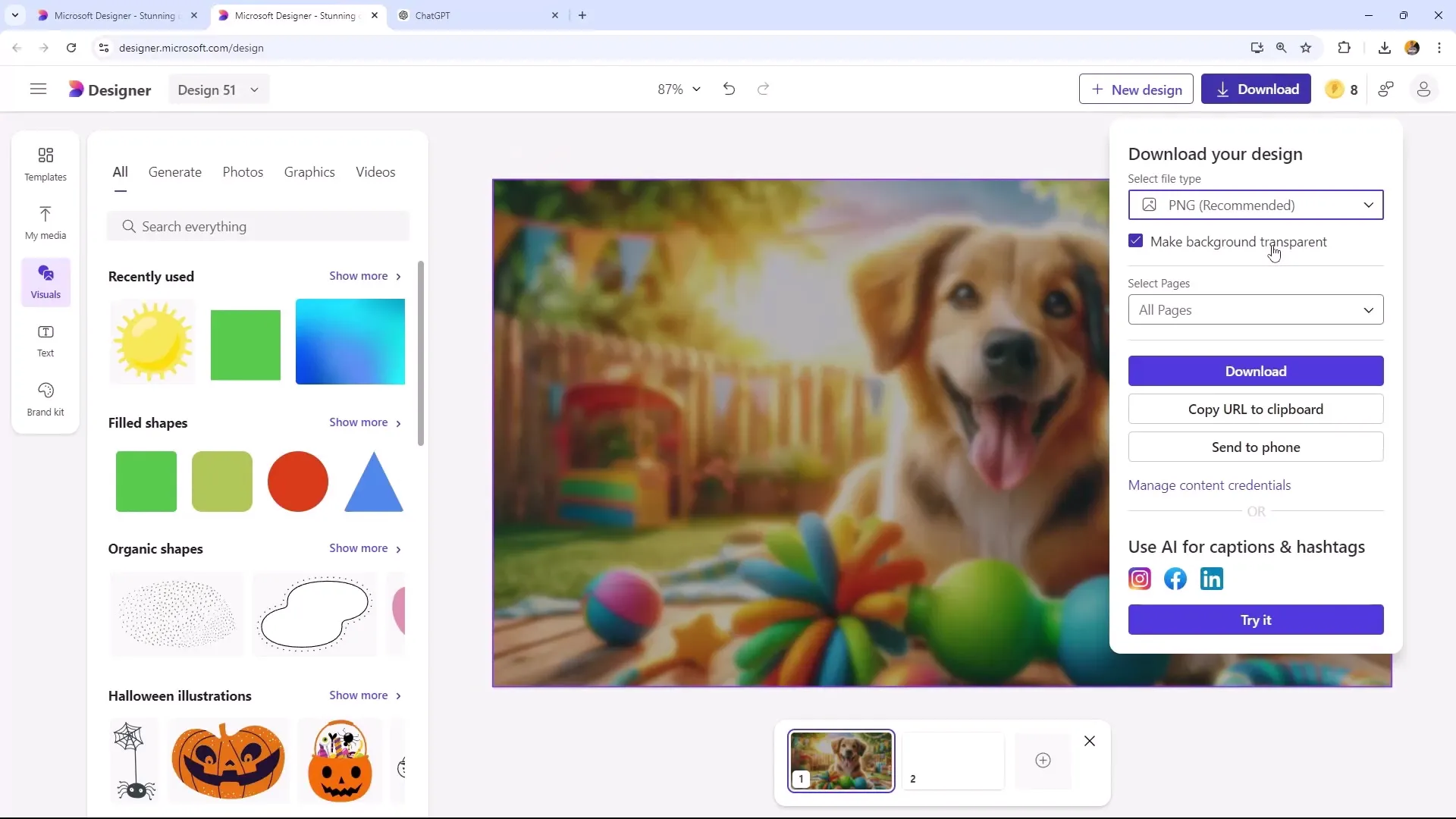
Trin 4: Uploade og tilpasse designet
Upload dit billede ved blot at trække det ind i Microsoft Designers arbejdsområde. Du kan tilpasse billedet, så baggrunden fjernes. Brug funktionen "Fjern baggrund" for at få en gennemsigtig baggrund.
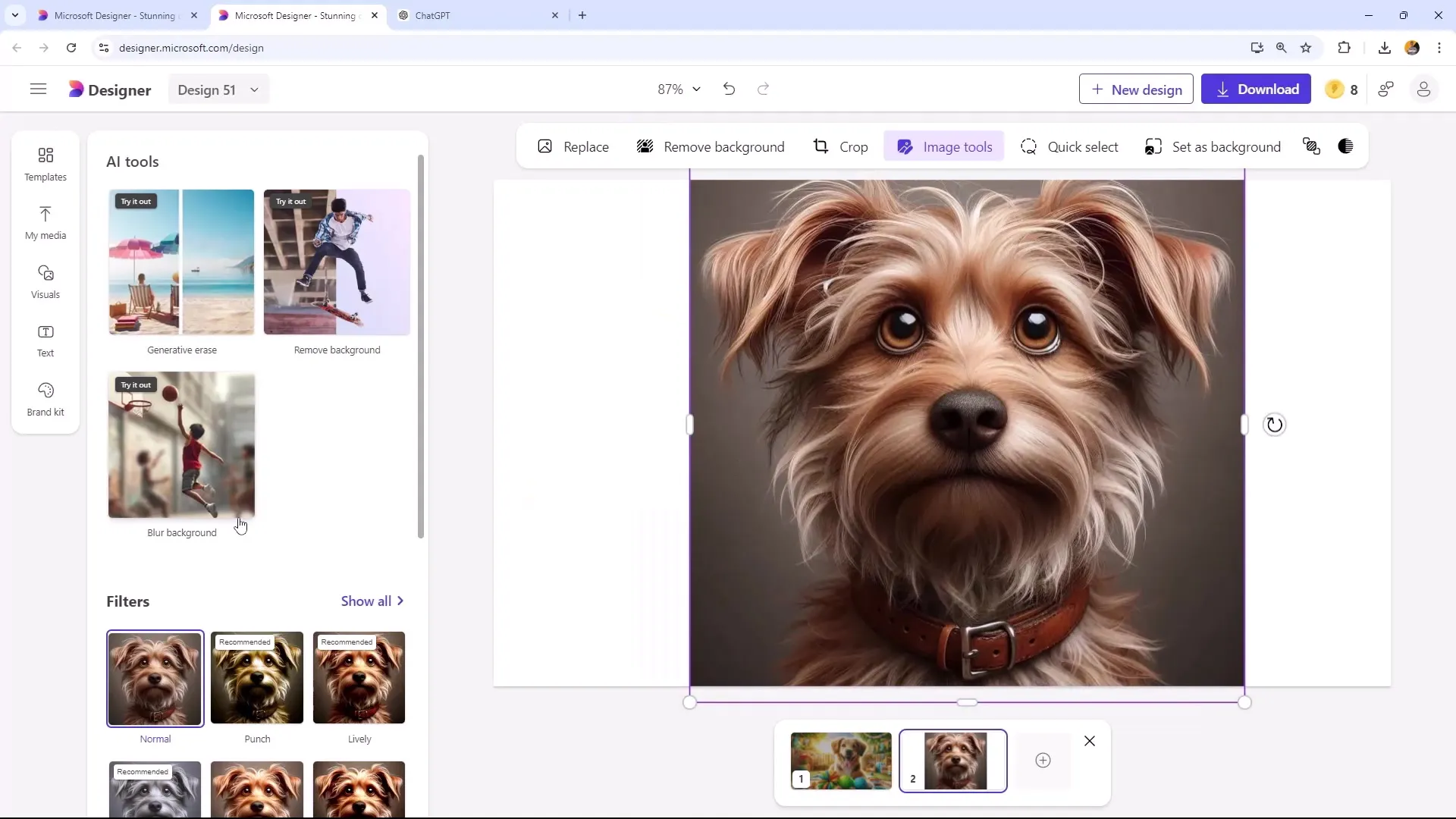
Trin 5: Forståelse af JPG og PDF
Når du downloader et billede som JPG, vil du opdage, at det altid har en baggrund, selv hvis billedet ikke har det. Dette er en vigtig egenskab, som du skal være opmærksom på. PDF-formatet har derimod en mindre filstørrelse, men er ikke egnet til dynamiske designs.
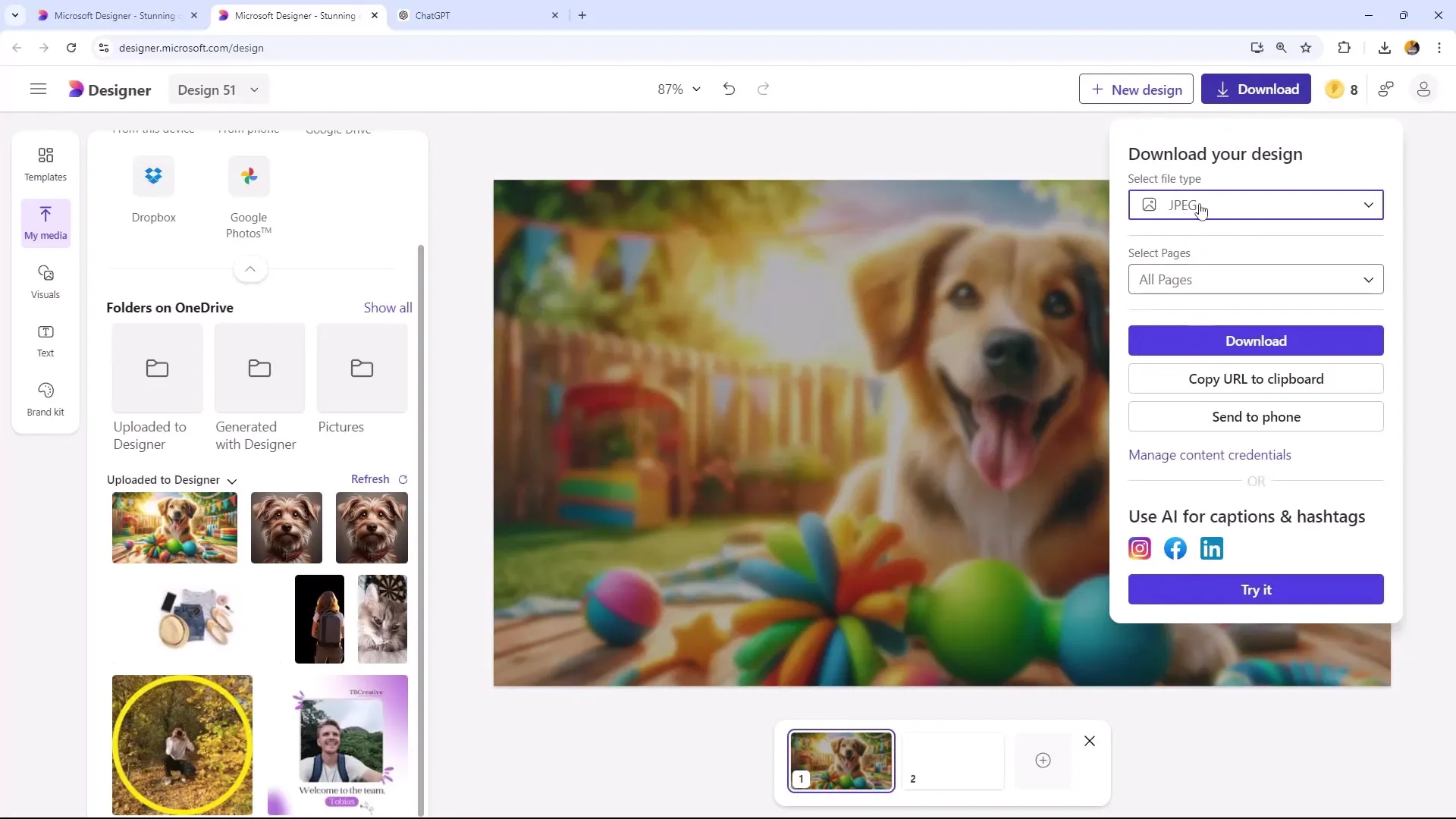
Trin 6: Indsættelse af videoer og eksport som MP4
På dette tidspunkt har du også muligheden for at inkludere videoer i dit design. Det er vigtigt at bemærke, at du skal eksportere designet som MP4 for at kunne afspille videoen.
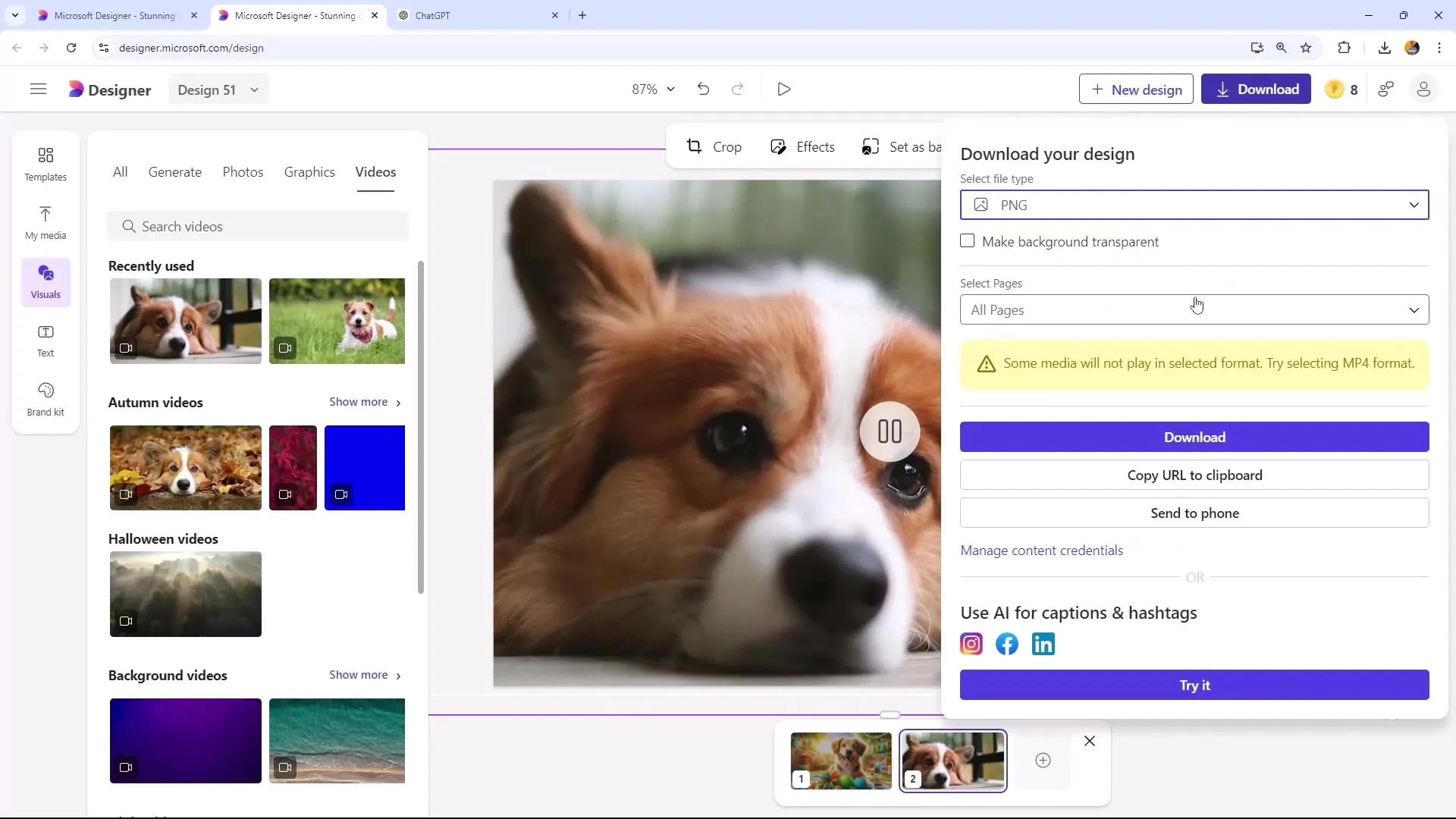
Trin 7: Hent designet
Når du har foretaget dine tilpasninger, kan du downloade designet. Klik blot på download-knappen og vælg det ønskede format. Dette kan gøres både for billeder og videoer.
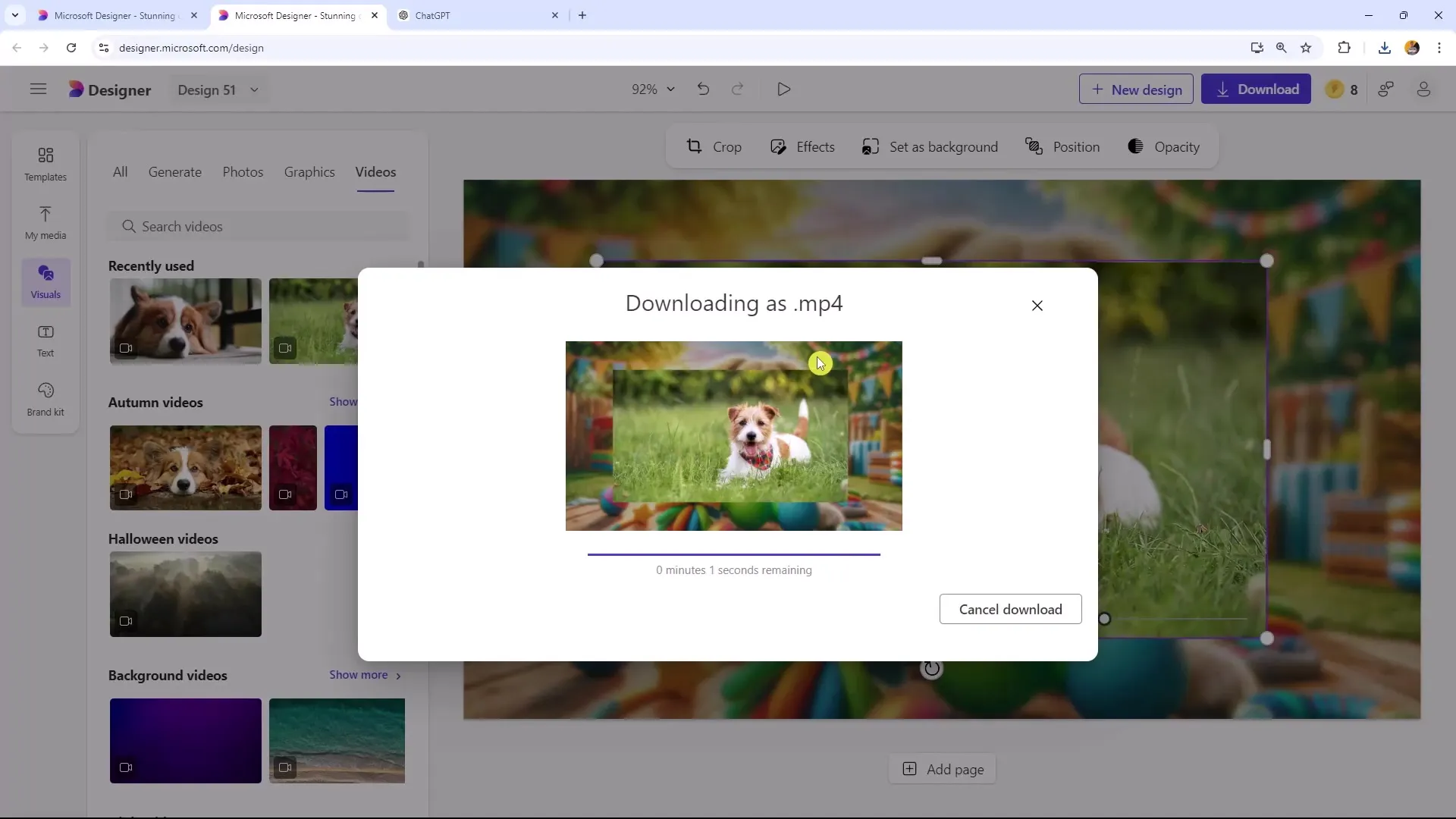
Trin 8: Brug af sociale medier og QR-koder
De eksporterede designs kan nemt uploades på sociale medier eller genereres som QR-koder. Dette gør det muligt at sende dit design praktisk til din mobiltelefon.
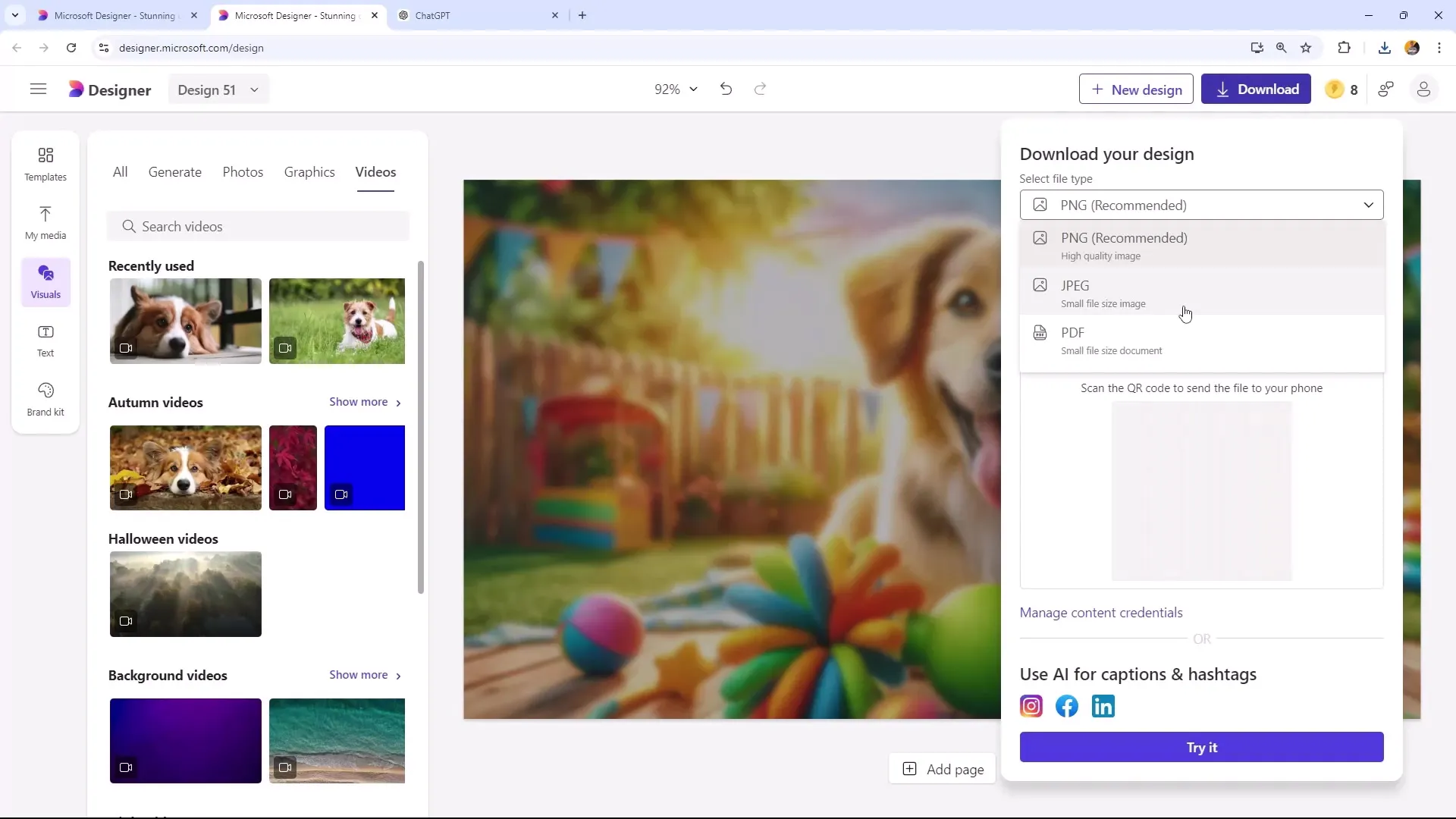
Opsamling
I denne vejledning har du lært, hvordan du kan eksportere designs i Microsoft Designer i forskellige formater. Du har lært forskellene mellem PNG, JPEG og PDF og hvordan du kan bruge gennemsigtige baggrunde i PNG'erne. Derudover har du lært muligheden for at eksportere videoer i MP4-format, hvilket åbner op for nye kreative muligheder. Med denne viden er du nu godt rustet til at forberede dine designs optimalt til forskellige anvendelser.
Ofte stillede spørgsmål
Hvordan eksporterer jeg et billede som PNG i Microsoft Designer?Gå til downloadindstillingerne og vælg PNG.
Kan jeg gøre baggrunden på et billede gennemsigtig i Microsoft Designer?Ja, brug funktionen "Fjern baggrund" for at fjerne baggrunden.
Hvordan eksporterer jeg en video i Microsoft Designer?Upload din video og eksporter den som MP4.
Hvad er fordelene ved PDF-formatet?PDF-filer har en mindre filstørrelse og er ideelle til trykkeformål.
Kan jeg eksportere designs som QR-kode?Ja, du kan generere dine designs som en QR-kode og gemme dem på din mobil.


